
Spotify harika bir müzik akışı hizmetidir, ancak mükemmel olmaktan uzaktır. Aslında, birkaç kişiden iptal etmek istediklerini duyduk Spotify Premium uygulamasını kullanırken sorunlarla karşılaşabilirsiniz. Kullanırken başınıza gelebilecek en kötü şeylerden biri Spotify bir şarkıyı dinlemeye çalışırken aniden 4 hata kodunu almaktır. Spotify Hata Kodu 4 ne demek? Bunu nasıl düzeltebilir ve müziği tekrar çalabilirim? Bu hızlı kılavuzda, bu belirsiz hata mesajını nasıl düzeltebileceğinize dair adımları size göstereceğim.
İçindekiler KılavuzuBölüm 1. Hata Kodu 4 Nedir? Spotify Uygulama?Bölüm 2. Hata Kodu 4'ü Düzeltmek İçin En İyi Çözümler SpotifyBölüm 3. Her Şeyi Bitirmek İçin
ne olduğunu merak ediyor musun Spotify Hata Kodu 4 ne anlama geliyor? Bu hata kodu, hizmetle ilgili en sık bildirilen sorunlardan biridir. Doğrudan, hizmet kullanıldığında ağ bağlantısı sorunlarıyla ilgilidir. Spotify Masaüstü istemcisinde, Hata Kodu 4, mobil veya kablosuz ağ bağlantısının zayıf olması veya akış için yeterince kararlı olmaması durumunda ortaya çıkar.
Bu tür bağlantı sorunları, yerel ağınıza olan bağlantısı kesilmiş bir WiFi veya Ethernet bağlantısından veya internet sunucu sağlayıcınızdaki bir kesintiden kaynaklanabilir. Ayrıca, bir Alan Adı Sistemi (DNS) Sorun. Hata Kodu 4, uygulamayı engelleyen bir güvenlik duvarı veya antivirüs, güncel olmayan sürücüler veya bozuk sistem dosyaları gibi başka nedenlerden dolayı da oluşabilir.
The Spotify Hata Kodu 4 sorunu kullanıcıların müzik akışı yapmasını veya indirmesini engeller. Müzik dinlemeye güvenen kullanıcılar için inanılmaz derecede sinir bozucu olabilir. SpotifyNeyse ki, bu sorunu hızlı ve kolay bir şekilde çözmenize yardımcı olabilecek birkaç yöntem var. Bu bilgiler elinizde olduğunda, yayın akışınızı kısa sürede tekrar çalışır hale getirmelisiniz!
Çoğu durumda, Spotify Hata Kodu 4, DNS sunucusu sorunundan kaynaklanır. Bazen Spotify İnternet servis sağlayıcınız tarafından sağlanan DNS sunucusunu tanıyamaz. Bu nedenle DNS sunucunuzu genel bir sağlayıcıya değiştirebilirsiniz. Google ve OpenDNS gibi kuruluşlardan kullanabileceğiniz birçok ücretsiz genel DNS sunucusu vardır. İşte bunu nasıl yapacağınıza dair adımlar WinDows ve Mac:
On Windows:

Mac'te:
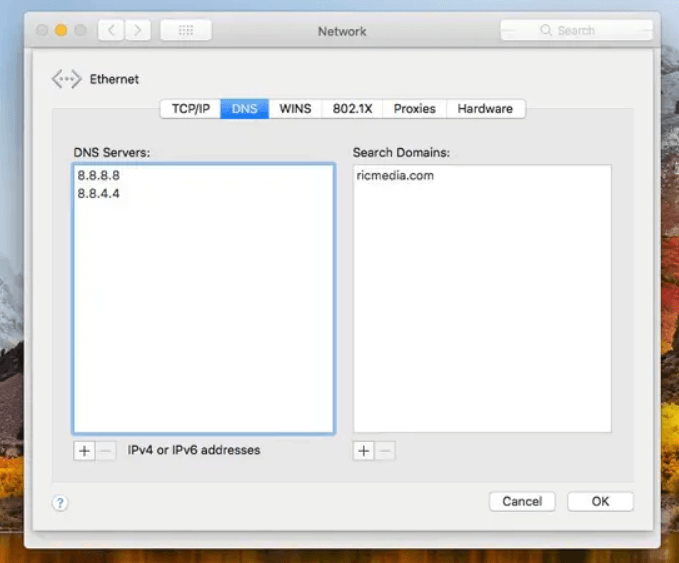
Düzeltmek için Spotify Bilgisayarınızda Hata Kodu 4 WinDows ve Mac için, uygulamada bulunan Proxy Ayarlarınızı Değiştirmeniz gerekmektedir. Spotify Uygulamanın İnternet'e nasıl bağlanacağını yapılandırmak için seçebileceğiniz alternatif proxy ayarlarını içerir. Proxy seçeneğini HTTP olarak değiştirmek, Hata Kodu 4'ü çözebilir. HTTP seçeneğini seçebilirsiniz Spotify aşağıdaki gibidir:
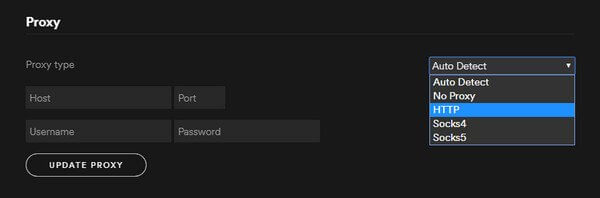
Bir antivirüs programı kullanıyorsanız, engellemediğinden emin olmak için ayarları kontrol edin Spotify İnternete erişimden. İzin ver Spotify antivirüs yazılımınızı güncelleyin ve uygulamayı yeniden başlatmayı deneyin.
Güvenlik Duvarı ayarları Windows veya Mac bazen tehdit olarak gördüğünde uygulamaların belirli bölümlerine erişmesini engelleyebilir. Bu durumda, engel olan şey bu olabilir Spotify açılmasını engelleyin. Kullanımınıza müdahale edip etmediklerini kontrol etmek için güvenlik duvarı ayarlarınızı geçici olarak devre dışı bırakın. Spotify.
Yukarıdaki adımlar sorunu hala çözemiyorsa Spotify Hata Kodu 4 sorunu, bilgisayarınızda veya cihazlarınızda diğer oynatıcılara geçerek müzik çalmayı deneyebilirsiniz. Ancak, tüm şarkılar Spotify dijital haklar yönetimi (DRM) ile korunmaktadır. Bu sayede müzik, Spotify yalnızca uygulama. Dinlemek imkansız Spotify uyumlu olmayan cihazlardaki şarkılar Spotify, dahil olmak üzere MP3 oynatıcılar, CD yazıcılar ve daha fazlası.
Oynamanın sınırını aşmak için Spotify herhangi bir cihazda şarkılar, DRM'yi kaldırmak Spotify zorunludur. DumpMedia Spotify Music Converter DRM'yi kaldırmak için en etkili ve kullanıcı dostu araçlardan biri olarak kabul edilir Spotify ve müzik dönüştürme Spotify için MP3, M4A, WAV, AIFF ve FLAC, herhangi bir müzik çalarda kolayca müzik çalmanızı sağlar. Spotify Hata Kodu artık yok! İşte öne çıkmasının nedeni:
Şimdi, şarkılarınızı başka bir oynatıcıda çalmak için bizi takip edin. DumpMedia Spotify Music Converter:
1 Adım. Başlatmak DumpMedia Spotify Music Converterotomatik olarak açılacak olan Spotify uygulama da. İstenilen melodilere, çalma listelerine ve hatta albümlere göz atın ve bunları seçin. Spotify Dönüştürmek ve indirmek istediğiniz

2 Adım. Çıkış ayarlarını kişiselleştirin DumpMedia Spotify Music Converter tercihlerinize göre. Çıkış formatını uyarlayın, ayrıca ses kalitesini de ayarlayabilirsiniz ve ardından çıkış klasörünü ve daha fazlasını seçebilirsiniz.

3 Adım. Açıkça etiketlenmiş "Dönüştür" düğmesine tıklayarak dönüştürme işlemini başlatın. DumpMedia Spotify Music Converter seçilenleri hızlı bir şekilde dönüştürecek Spotify Orijinal ses kalitesini korurken seçtiğiniz çıkış formatını izler.

Nasıl düzelteceğiniz konusunda size dört farklı çözüm sunduk. Spotify hata kodu 4. İlk üç çözüm işe yaramadıysa, genellikle en iyi olan son çözümü seçmelisiniz. DumpMedia Spotify Music Converter bu makalede odaklanılan hata kodunun etrafından dolanmanızı sağlayacaktır. Bu pasajın size biraz yardımcı olabileceğini umuyoruz!
